Как создать и провести опрос вконтакте
Содержание:
- Как запустить голосование?
- Как сделать и оформить опрос
- Earls
- Как создать опрос в группе ВК
- Пример грамотного использования опросов ВКонтакте
- Чем хорош опрос ВКонтакте для новой группы
- Как создать опрос во «Вконтакте» в беседе
- Как сделать опрос в беседе ВК
- Создание беседы с компьютера
- Как сделать опрос в группе Вконтакте на главной странице
- Как создать опрос в группе ВК – подробная техническая инструкция
- Как сделать и оформить опрос с компьютера
- Создание и оформление в десктопной версии
- Как создать опрос в группе ВК – подробная инструкция
Как запустить голосование?
Допустим, Вы решили узнать мнение Ваших друзей и подписчиков, как Вам назвать кошку, какое платье выбрать для первого свидания. Или нет. Не так. Вы решили поближе познакомиться с Вашими читателями, чтобы понять, как раскрутить группу или страницу дальше
Да в целом не важно для чего, но Вы решили запустить голосование в соцсети. С темой Вы определились, теперь дело за малым, создать его
Сделать это можно 3 способами:
- в беседе;
- на стене;
- и в группе.
Начнем с подробной инструкции, как сделать опрос в ВК в беседе.
В беседе
Итак, давайте для начала разберем, как создать голосование в ВК в беседе — это групповой диалог, в котором участвуют минимум 3 человека.
- Сначала нужно создать беседу, добавить в нее участников;
- Далее нажмите на скрепку слева от поля для ввода сообщений;
- Выберите пункт Опрос;

- В верхнем поле оставьте свой комментарий — он будет размещен в ленте над голосованием;
- Придумайте тему и варианты ответов;
- Подберите фон из готовых, либо промотайте до конца вправо и щелкните по пустому окошку с плюсиком. Теперь вы можете загрузить любой файл с компьютера;

Ниже в настройках выставьте нужные галки: анонимность, ограниченное время, выбор нескольких вариантов ответов;

Если хотите добавить к опросу медиа файл — нажмите скрепку (слева от поля для ввода комментария) и выберите свой вариант: фото, видео, аудио и т.д.

Если в процессе создания инструмента вы передумали его публиковать — просто щелкните по маленькому крестику над темой (справа);

Закончили с настройками? Жмите Enter!
Теперь вы знаете, как сделать голосование в ВК в беседе, как видите, ничего сложного в этом действии нет, на наш взгляд, труднее не техника, а создание креативной темы опроса и не менее интересных вариантов ответов.
Если вы хотите сделать голосование в ВК через смартфон — следуйте аналогичной инструкции:
- Заходите в приложение;
- Переходите в раздел Диалоги;

Дальше нужно сделать беседу;

Нажать на скрепку — и по очереди, по пунктам.
В группе
Долго рассказывать, как сделать голосование в ВК в группе нам не придется — алгоритм практически такой же, пара различий присутствует лишь в самом начале.
- Найдите на главной странице паблика поле «Что у вас нового»;
- Разыщите под ним ссылку «Еще»;

- Щелкните по ней и выберите пункт Опрос;
- Дальше все также, как в инструкции для беседы;
- Добавляются несколько дополнительных настроек — чтобы их увидеть, нажмите значок шестеренки, справа, в нижней части окошка;
- Здесь указывают рекламную направленность публикации, ставят подпись, выключают комменты и отключают уведомления.
- Если у вас все готово — жмите Отправить.
Если вы занимаетесь раскруткой публичной страницы, вы обязательно должны уметь делать голосование в ВК — это потрясающий инструмент, позволяющий выяснить ожидания подписчиков, их интересы и еще много других важных аспектов. К тому же, опросы добавляют в контент разнообразие, выглядят свежо и современно. А еще — эта опция совершенно бесплатная, так что — пользуйтесь на здоровье!
Чтобы опубликовать Опрос через телефон, зайдите в приложение, пройдите в раздел Группы;
Щелкните по полю Добавить запись;
Нажмите на три горизонтальные точки над клавиатурой;
Выберите пункт Опрос;
Дальше действуйте по инструкции выше.
На стене
Чтобы сделать голосование в ВК на стене, вы должны осуществить те же самые манипуляции: зайти на свою страницу, щелкнуть по полю «Что у вас нового», нажать «Еще», выбрать «Опрос».

Здесь вы также вольны сделать открытое голосование в ВК на стену, или же закрытое, можете добавлять медиа-файлы, выбирать фон, оставлять комментарий.
- Есть одно ограничение — сделать такую публикацию получится только на своей странице. Даже если ваш друг разрешил постить на своей стене, пункта Опрос вы там не найдете.
- Мы не будем отдельно приводить здесь инструкцию для телефона — она аналогичная.
Как сделать и оформить опрос
В этом разделе рассмотрим варианты, как можно сделать опрос в группе и на личной странице.
Опрос в группе или сообществе
Перейдите в группу или сообщество, которым вы управляете:
Страница с сообществами, которые находятся под вашим руководством
После этого долистайте страницу до раздела «Стена» и выберите новую запись — «Что у вас нового?». В подразделе сообщения нужно нажать «Еще» и выбрать «Опрос».
Пример, как в новом сообщении найти и выбрать раздел «Опрос»
Перед вами откроется окно, в котором необходимо заполнить все поля и выбрать соответствующие настройки.
Тема опроса. Здесь нужно задать вопрос или тему для обсуждения.
Варианты ответа. Можно добавить от 1 до 10 вариантов ответа.
Фон
В этом разделе вы выбираете готовый фон или загружаете свою картинку, чтобы визуально выделить опрос и привлечь к нему внимание подписчиков. Размер изображения должен быть не меньше 510х200 пикселей, в формате JPG, GIF или PNG
Рекомендуем к изучению! Чтобы не запутаться в размерах креатива, загляните в нашу шпаргалку по размерам картинок для соцсетей.
Настройки опроса. А здесь выбирается тип опроса: публичный или анонимный. Также можно позволить пользователям добавлять несколько вариантов ответов, запретить отмену выбора и даже ограничить время голосования.
Время. Опрос можно отправить сразу или поставить на таймер, то есть запланировать его публикацию.
Выбор времени для публикации опроса
Тематика. Выбирается, чтобы отслеживать темы. Это необязательный пункт.
Выбор тематики для опроса
Ниже — полная форма настроек опроса:
Окно с настройками опроса
Когда заполните поля, нажмите «Опубликовать». Вот так выглядит наш анонимный опрос:
Пример оформления опроса на стене сообщества
А ниже пример публичного опроса с вариантами ответов:
Пример публичного опроса с вариантами ответов
Опрос можно использовать не только в ВК, но и на сайте. Достаточно скопировать код и вставить его на страницу. А также у ваших подписчиков есть возможность поделиться голосованием с друзьями — в личных сообщениях или на стене.
Пример, на котором видно, как можно скопировать код и вставить его на сайт, а также, как можно поделиться опросом со своими друзьями: на стене или в личном сообщении
Так выглядит код опроса:
Пример кода опроса, который можно вставить на сайт
Код нужно вставить в тело страницы. Следуйте инструкции по работе с виджетом опросов, чтобы правильно установить виджет.
Используйте статистику опроса, чтобы изучать пользователей по ответам, полу и возрасту, их местоположению и региону проживания.
Статистика публичного опроса
К опросу можно добавлять дополнительный контент, например, аудиозапись или картинку и текст, как на скриншоте ниже:
Пример поста с опросом, текстом и изображением
Откройте для себя чат-бота
Выстраивайте автоворонки продаж и отвечайте на вопросы пользователей с помощью чат-бота в Facebook, VK и Telegram.
Опрос в обсуждениях группы или сообщества
Голосование можно проводить не только на стене сообщества или в группе, но и в обсуждениях, где вы задаете общую тему и не отходите от формата.
Для этого зайдите в обсуждения и нажмите «Создать тему»:
Расположение кнопки «Создать тему» в обсуждениях сообщества
Перед вами откроется окно оформления с заголовком и описанием темы, а ниже вы сможете найти значок опроса.
Пример, как создать новое обсуждение с опросом
Нажмите на значок. Откроются параметры голосования: тема опроса, варианты ответа и настройки — выбор нескольких ответов, запрет на отмену голоса, ограничение по времени и закрепление поста на главной странице.
Настройки опроса в обсуждении
Это наш пример с заполненными параметрами для голосования.
Заполненный опрос для раздела «Обсуждения»
А это — опубликованный вариант голосования.
Пример опроса в разделе сообщества — «Обсуждения»
Опрос на личной странице
Голосование на личной странице настраивается так же, как и в сообществе. Сделать это можно на странице вашего аккаунта.
На стене выбираете новую запись, нажимаете на раздел «Еще» и создаете опрос.
Пример окна нового сообщения и раздела с опросом
Функционал полностью совпадает: тема опроса, варианты ответов, фон, настройки, выбор времени и типа голосования. Вам нужно заполнить все поля и опубликовать пост.
Настройки опроса на личной странице
Это пример поста с отложенным опросом на личной странице.
Пример отложенного опроса на личной странице в ВК
Опросы на личной странице часто проводят лидеры мнений, чтобы пообщаться со своей аудиторией, получить обратную связь о контенте, изучить ЦА или провести розыгрыш.
Earls
Earls — крупная сеть недорогих семейных ресторанов, работающая в Северной Америке. В пиковые сезоны она насчитывает до 8 тысяч сотрудников. Ее руководители взяли за правило регулярно держать связь с подчиненными и давать им возможность высказываться посредством анонимных опросов. О практике Earls еще в 2020 году рассказывал The Wall Street Journal.
Осенью и весной кадровики Earls проводят плановые анонимные опросы — контролируют в рабочий процесс, работу руководителей, возможности для роста.
Регулярные опросы в Earls помогли выяснить, что сотрудники ресторана, которым приходилось приезжать на работу к 5 утра для подготовки продуктов на кухне, чувствуют себя в социальной изоляции.
Кроме регулярных «сезонных» опросов, руководители Earls часто проводят «опросы быстрого реагирования» для ограниченных групп сотрудников. К ним прибегают в случае сбоев в рабочем процессе, которые нужно быстро конкретизировать и решить.
Результат
HR-директор сети Earls Бренда Ригни делится успехами, к которыми пришла компания после введения системы анонимных опросов:
- Сокращение расходов на рекрутинг персонала на $1 миллион;
- Сокращение расходов на судебные издержки на 90%;
- Увеличение показателя удержания сотрудников с 28% до 43%.
Как создать опрос в группе ВК
На стене группы
Делается это точно таким же образом, как и на стене странички. Вы точно так же ставите курсор на поле добавления записи и прикрепляете туда опрос. Еще раз дублировать порядок действий смысла не имеет:

Добавляем к обсуждению в группе
Помимо того, что мы можем добавлять опросы на стену группы, Вконтакте есть возможность вставлять их в новые обсуждения либо в уже существующие.
Вставляем в новое обсуждение
Для этого жмем на кнопочку «Добавить обсуждение»

В открывшемся окошке в правом нижнем углу кликаем на кнопочку «Прикрепить» и из выпавшего меню выбираем пункт «Опрос»

У нас появляются дополнительные поля, в которые мы можем ввести тему и варианты ответов:

Вставляем в существующее обсуждение
Нажимаем на обсуждение. Во вкладке «Просмотр темы» в правом верхнем углу нажимаем на кнопочку «Редактировать» и выбираем пункт «Прикрепить опрос».

Пример грамотного использования опросов ВКонтакте
Администраторы магазина публиковали фотографии своих товаров. Основной упор был сделан на туристические рюкзаки Группа активно продвигалась с помощью таргетированной рекламы. В качестве целевой аудитории были выбраны люди, занимающиеся активными видами отдыха.
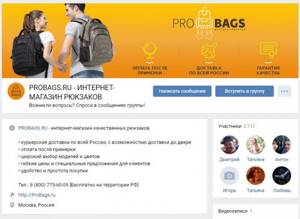
За несколько месяцев продвижение было выявлено, что доход от продаж с трудом покрывает затраты рекламу. Чтобы узнать причину столь низкого показателя конверсии был создан опрос, целью которого было выяснить, какой вид рюкзаков является более востребованным у целевой аудитории.
В нем участвовали следующие виды рюкзаков:
- туристические
- экспедиционные
- тактические
- спортивные
Все эти виды товаров находились были в наличии интернет магазина. Опрос длился 2 недели. Новые участники также принимали в нем активное участие.
В результате, более 70% голосов было отдано экспедиционным рюкзакам. Это означало, что администрация занималось активным продвижением группы товаров, которая менее всего интересовала ее потенциальных покупателей.
На основе этих данных сообщество полностью изменило направление своего контента. В паблике начали публиковаться посты с предложением купить экспедиционные рюкзаки. Результат не заставил себя ждать, продажи выросли в 3 раза уже через месяц смены стратегии продвижения.
Чем хорош опрос ВКонтакте для новой группы
Какие существуют плюсы у опросов? Если обратите внимание, то заметите, что посетители ВК очень любят опросы. Если картинки или заметки они только просматривают и лайкают неохотно, то в опросах участие принимают с большим удовольствием
Особенно, если опрос анонимный.
По большей части это касается пабликов ВКонтакте, ещё не набравших достаточное количество подписчиков. В милионниках или группах с многотысячной аудиторией картина выглядит иначе, разумеется. Там охотно подключаются и в публичные опросы, и лайкают, и репостят.
Поэтому, если вы недавно создали свой паблик или развиваете страничку профиля для бизнеса, то не пренебрегайте данным видом поста. Конечно, одними опросами не надо кормить посетителей. Исключение — группа, посвящённая опросам. А вот раз в день или пару раз в неделю — вполне оптимально.
Как создать опрос во «Вконтакте» в беседе
Представьте: общаетесь вы с друзьями в беседе, и пора бы вместе собраться. Чтобы не ждать, пока все зайдут во «Вконтакте» и ответят вам, пролистав всю цепочку сообщений, вы создаете опрос «Где собираемся?» с различными вариантами ответов.
Так проще всем: вы создали опрос и забыли, а друзья спокойно выбирают место встречи. Чтобы создать опрос в беседе, следуйте нашей инструкции:
- Заходим в беседу или создаем её.
- В ней нажимаем на значок «Прикрепить».
- Выбираем «Опрос».
- Там всплывает аналогичное меню как в создании опроса в пабликах.
Чтобы опрос не затерялся в дебрях сообщений — закрепите его.
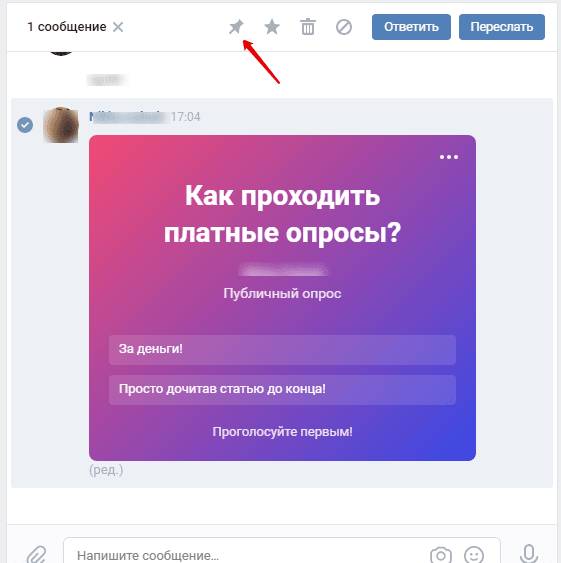
Как сделать опрос в беседе ВК
Опросы в социальной сети ВКонтакте используются для выполнения множества различных задач, но по умолчанию их публикация возможна лишь в некоторых местах сайта. В рамках этой статьи нами будут раскрыты все существующие методы добавления опроса в беседу.
Веб-сайт
На сегодняшний день единственный способ создания опроса в мультидиалоге заключается в использовании функционала репостов. При этом опубликовать непосредственно сам опрос в беседе можно только при условии его наличия в каком-либо другом разделе ресурса, например, на стене профиля или сообщества.
Дополнительно вы можете воспользоваться сторонними ресурсами, например, создав опрос через Гугл Формы и добавив ссылку на него в чат ВК. Однако этот подход будет менее удобен в использовании.
Шаг 1: Создание опроса
Из ранее сказанного следует, что сначала вам нужно создать голосование в любом удобном месте сайта, по необходимости ограничив доступ к нему. Сделать это можно путем настроек приватности у записей или опубликовав опрос в заранее созданном частном паблике.
Выбрав место на сайте VK, кликните по форме создания новой записи и наведите курсор мыши на ссылку «Еще».

Из представленного списка выберите пункт «Опрос».

В соответствии с вашими требованиями заполните представленные поля и опубликуйте запись, воспользовавшись кнопкой «Отправить».

Далее необходимо переслать запись.
Шаг 2: Репост записи
После публикации и проверки записи под постом найдите и щелкните по значку с изображением стрелочки и всплывающей подписью «Поделиться».


Из списка выберите подходящий результат.

Добавив беседу в число получателей, по необходимости заполните поле «Ваше сообщение» и нажмите кнопку «Поделиться записью».

Теперь в истории сообщений мультидиалога появится ваш опрос.

Обратите внимание, что если опрос на стене будет удален, он автоматически исчезнет из беседы
Мобильное приложение
В случае с официальным мобильным приложением инструкцию можно разделить также на две части, включающие создание и отправку. При этом узнать больше об используемом функционале вы можете по тем же ранее указанным ссылкам.
Шаг 1: Создание опроса
Рекомендации по размещению голосования в приложении ВКонтакте остаются прежними – можно опубликовать запись как на стене группы или профиля, так и в любом другом месте, позволяющем это сделать.
Откройте редактор создания поста, нажав по кнопке «Запись» на стене.

На панели инструментов нажмите по значку с тремя точками «…».

Из списка выберите пункт «Опрос».

В открывшемся окне заполните поля так, как вам нужно, и кликните по иконке с галочкой в правом верхнем углу.

Нажмите кнопку «Готово» на нижней панели, чтобы опубликовать запись.

Теперь остается только добавить это голосование в мультидиалог.
Шаг 2: Репост записи
В приложении для репоста требуются несколько иные действия, нежели на веб-сайте
Под записью с опросом кликните по значку репоста, отмеченному на скриншоте.

В открывшейся форме выберите нужную вам беседу или кликните по иконке поиска в правом углу.

Форма поиска может потребоваться тогда, когда диалог отсутствует в разделе «Сообщения».

Отметив мультидиалог, добавьте свой комментарий, если требуется, и воспользуйтесь кнопкой «Отправить».


Только после этого можно оставить свой голос.

Создание беседы с компьютера
Первый способ
С компа заходим в свой аккаунт ВКонтакте, переключаемся на вкладку “Сообщения”.
Вверху, над всеми текущими диалогами, справа от поля “Поиск” находится иконка с плюсом, при наведении на которую появляется надпись “Начать беседу”. Нажимаем на нее.
Появляется функционал создания нового мультичата. Внизу вы видите список всех друзей, с которыми можно сделать чат. Простым нажатием на белый кружок напротив имени отмечаем галочкой тех, кто нам нужен.
Если выбрать только одного человека, то внизу появится ссылка “Перейти к диалогу”, которая перенесет вас при нажатии в персональный чат с этим другом.
Важный нюанс: если к аккаунту ВК не привязан номер телефона, создать групповую конференцию будет невозможно. Обычно при любом действии с такой страницы система просит вводить капчу, но в данном случае просто ничего не произойдет.
Итак, при выделении двух и более друзей внизу появляется ссылка “Создать беседу”, а слева от этой кнопки можно ввести ее название. Например, “Поток 5” или “Менеджеры ночной смены”, все зависит от того, что вам нужно. Тут же можно загрузить фото-обложку чата.
Если не хотите загружать обложку и думать, как назвать, то групповому чату будут присвоены параметры по умолчанию. Если захотите, всегда можете переименовать чат позже.
В качестве фото для конференции – коллаж из аватарок четырех случайных участников. А названием станет перечисление имен участников по алфавиту.
Готово! Конференция создана и будет отображаться в диалогах с заданным названием или названием по умолчанию. Если кого-то не хватает или вы забыли добавить всех, кого нужно, смотрите как пригласить людей в беседу.
Второй способ
Сделать групповой чат можно из любого существующего диалога. Для этого выберите одного из людей, который будет участником, и откройте переписку с ним. Вверху, рядом с его именем, нажмите на иконку многоточия. Развернется меню возможных действий в этом диалоге. Выберите “Добавить собеседников”. Далее по стандартному сценарию.
Как сделать опрос в группе Вконтакте на главной странице
Наблюдая за группами Вконтакте, я заметила три вида опросов:
- в сообщениях
- в сообщении, закрепленном вверху страницы
- самостоятельный блок, который находится немного выше обсуждений

Меня интересовал третий вариант, поэтому пришлось поискать информацию о том, как сделать опрос Вконтакте на главной странице так, чтобы он не закрывал описание группы, и был всегда на виду
Теперь я могу поделиться своими знаниями с владельцами и администраторами групп, так как опросы привлекают внимание участников и гостей группы, собирают обратную связь и положительно влияют продвижение группы в поиске

Вообщем, с какой стороны ни посмотри, одна польза… Тем не менее, админы довольно успешно используют и применяют этот инструмент в своей работе, потому, что это единственный, реально работающий способ узнать мнение других людей.
Как создать опрос в группе Вконтакте
Оказывается, опрос нельзя сделать отдельно, его можно создать только вместе с обсуждением. Ничего сложного нет, но подсказки все же необходимы. В этом случае опрос будет размещен сразу после описания группы. Итак:
Первый шаг – перейти в “Управление сообществом” и сделать “Обсуждения” открытыми. Затем возвращаемся на стену группы и в “Обсуждениях” создаем новую тему. В заголовке традиционно пишется “Опрос”, но вы можете придумать свое название.
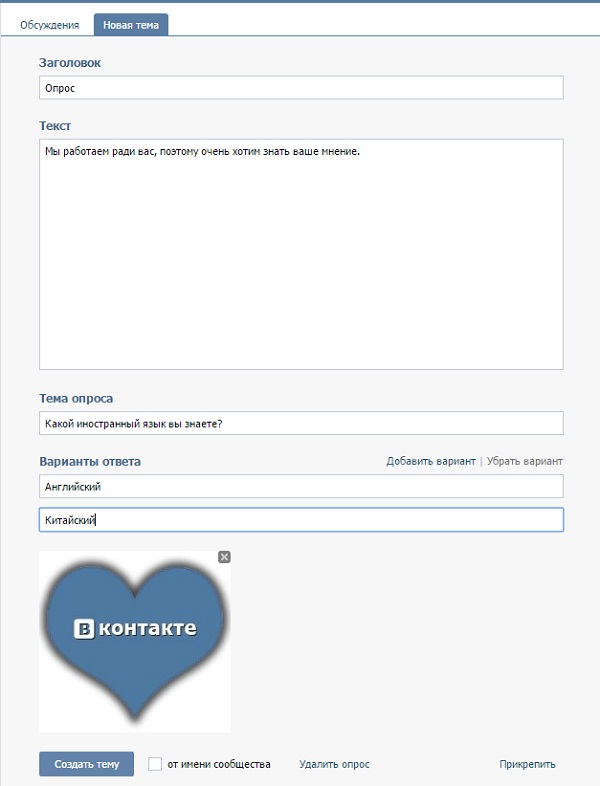
В поле “Текст” напишите такой текст, который будет подсвечиваться мышкой при наведении на количество проголосовавших на стене группы. В “Теме опроса” и “Варианты ответа” нужно вписать информацию для голосования. Здесь же вы можете сделать голосование анонимным
Это важно, так как в дальнейшем подобные настройки провести нельзя
Можно также прикрепить картинку, но на главной странице ее не будет видно. Картинка отобразится только при нажатии на весь опрос. Теперь можно нажать на “Создать тему”, перейти в группу и увидеть свой опрос в обсуждениях среди других тем.
Для того, чтобы опрос всегда находился под описанием группы, а не в блоке с обсуждениями, нажмите “Настройки опроса” и выберите из выпадающего меню “На главную”.

Таким же образом вы можете удалить опрос или приостановить (убрать с главной страницы), а при необходимости снова разместить. Благодаря комбинации несложных действий вы получаете опрос на главной странице группы в отдельном блоке.
Как накрутить опросы?

Получить голоса можно двумя способами: платным и бесплатным. 6,82 рубля стоят 10 голосов, а бесплатный способ предполагает выполнение заданий и оплата полученными баллами получение голосов в опросе. Полезный инструмент!
Как сделать опрос с возможностью его закрепления в шапке группы
Думаю, что будет целесообразно в этой статье все-таки рассказать о том, как сделать опрос в сообщениях с возможностью его закрепления вверху страницы. Такие опросы тоже имеют право на жизнь.
При написании нового поста нажмите на меню и в выпадающем списке выберите “Опрос”.

Дальше заполняем опрос – название, варианты ответа и жмем “Отправить”.

Для того, опрос оказался вверху страницы, нажимаем на созданный опрос, и выбираем “Закрепить”.
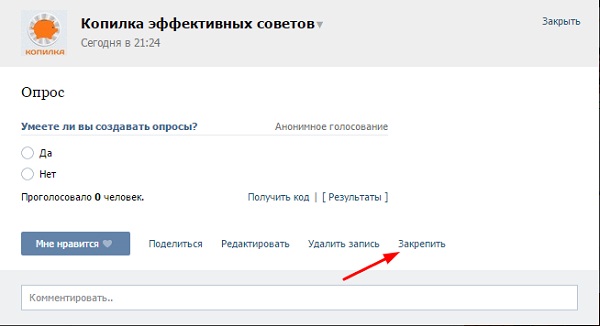
Теперь ваш опрос будет в шапке группы виден не только вам, а и всем гостя и участникам. Анализируйте внимательно специфику своей группы, поведение и предпочтения участников, и решайте, какой вид опросов для вас будет наиболее эффективным.
Все-таки хорошо, что социальные сети позволяют измерять “температуру тела больного”, и в зависимости от общественного мнения планировать развитие своей группы. Чем больше инструментов мы знаем, тем больше возможностей для общения предоставляем своим участникам. Верно? Желаю всем успехов в создании опросов!
Просмотры: 321
Как создать опрос в группе ВК – подробная техническая инструкция
Об их пользе мы только что рассказали, поэтому покажем как их создавать:
- Заходим в паблик, где можно создавать опросы. Это может быть ваша группа или паблик с открытой стеной.
- В пустом поле пишем подводку к опросу (можно и без нее) и выбираем графу «Еще».
- Нажимаем «Опрос».
- Вбиваем название опроса и варианты ответов.
- Выбираем функционал опроса. Например опрос станет анонимным, если поставить галочку перед «Анонимный опрос».
Можно выбрать фон, который привлечет больше внимания к опросу. Поставьте галочку перед:
- «Выбор нескольких вариантов», если хотите, чтобы пользователи дали несколько ответов.
- «Ограниченное время голосования», если желаете, чтобы время опроса было ограничено во времени.
К опросу можете добавить музыку, фото, видео и другие элементы. В самом конце нажмите — «Отправить», так вы опубликуете опрос.
Как сделать и оформить опрос с компьютера
Большинство пользователей и админов пабликов при работе с ВКонтакте используют персональный компьютер. Это удобно, так быстрее, да и функций намного больше, чем в мобильной версии.
Создаем опрос в группе или сообществе
Опросы в группе помогут поднять активность, узнать мнение пользователей и оценить общую обстановку. Чтобы его создать, нужно:
Зайти в сообщество, админом или редактором которого мы являемся;

Пролистать вниз до формы отправки сообщений;

Нажать кнопку «Еще» и выбрать «Опрос»;

Перед нами появится форма редактирования.

А теперь давайте разберемся, что и куда писать или нажимать:
Тема;
Собственно — название нашего опроса. Её можно разбить на пару-тройку предложений, но слишком длинной лучше не делать.
Варианты ответа;
Минимальное количество – 1, максимальное — 10. Лучше не писать провокационное вопросы, если, конечно, хотите, чтобы ответы были максимально честными. В крайнем случае делайте голосование анонимным.
Можно выбрать оформление: всего около 10 вариантов + возможность создать свой собственный стиль, загрузив изображение размером не меньше 510×200 пикселей и форматом: JPG, GIF или PNG.
Настройки;
Анонимный опрос. По умолчанию проголосовавших видно, но, если выбрать данный пункт, то будет виден только результат и число опрошенных;
Выбор нескольких вариантов. По умолчанию пользователь может выбрать только один;
Ограниченное время голосования. Когда таймер дойдет до нуля, проголосовать больше никто не сможет.
Когда с настройками покончено, жмем кнопку «Опубликовать» и опрос появится на стене сообщества.

Вам может быть интересно — «Как создать кошелек Вебмани и почему он пользуется такой популярностью в России и мире?».
Создаем на личной странице
Принцип создания ничем не отличается от сообщества:
- Зайдите на свою страницу и пролистайте ее до стенки;
- Нажмите «Еще» и выбирайте «Опросы»;

Заполняйте все нужные пункты, настраивайте и жмите «Опубликовать».

Создание и оформление в десктопной версии
Создавать опросы вы сможете на стене личной страницы, в беседах и сообществах, в которых являетесь администратором или обладаете правами для публикации записей.
Кнопка создания скрыта под надписью “Еще” на панели инструментов. Наведите курсор на надпись и во всплывающем меню выберите пункт “Опрос”.
Теперь перед вами находится шаблон с полями для вопросов, вариантов ответа, а также опции для настройки и фоны для оформления.
В графе “Тема” укажите вопрос, который выносится на голосование. Вы можете набрать неограниченный по количеству знаков текст, но учтите, что большими буквами в заголовке будут отображаться не более 93 символов. Все, что не уместилось в заголовок, автоматически переносится в текст поста.
Следующим этапом после создания темы будет заполнение вариантов ответов. Их можно добавить не более 10, поэтому учитывайте это ограничение при подготовке голосования. Каждый вариант ответа может содержать до 2 000 символов с пробелами – для большинства пользователей это даже больше необходимого, и нужно постараться, чтобы не уложиться в это ограничение.
Для публикации анкеты достаточно задать тему и предложить хотя бы один вариант ответа, но, чтобы привлечь внимание пользователей к вашему вопросу и собрать статистику, стоит перед публикацией уделить некоторое время настройкам и оформлению. По умолчанию в качестве фона опросника установлен обычный белый цвет
Кроме него, на выбор предлагается еще 7 вариантов. Отмечу, что даже простое изменение цвета фона выделяет пост среди других записей. Помимо предложенных ВКонтакте цветовых схем, есть возможность загрузить свой фон
По умолчанию в качестве фона опросника установлен обычный белый цвет. Кроме него, на выбор предлагается еще 7 вариантов. Отмечу, что даже простое изменение цвета фона выделяет пост среди других записей. Помимо предложенных ВКонтакте цветовых схем, есть возможность загрузить свой фон.
Вы можете использовать картинки, рисунки, фотографии, паттерны, цветовые заливки и любые другие изображения в формате jpeg, gif или png, размер которых больше 510 x 200 пикселей.
Чтобы использовать свое изображение, пролистайте все предложенные в ВК варианты оформления и нажмите на плюс в конце списка. В следующем окне кликните на кнопку “Выбрать файл” и выберите подходящую картинку на компьютере.
Остался завершающий перед публикацией этап – настройка. Весь процесс настройки сводится к трем пунктам, которые вы можете отметить галочкой или проигнорировать.
- Анонимный опрос. Если вы установите галочки напротив этой графы, то в результатах анкетирования будет показано только количество людей, которые проголосовали за каждый вариант ответа. В случае отсутствия галочки, анкетирование будет публичным – каждый проголосовавший пользователь сможет просматривать других участников голосования.
- Выбор нескольких вариантов. Этот параметр позволяет голосовать как за один из предложенных ответов, так и за несколько. Можно отметить даже сразу все варианты. Соответственно, если не поставить галочку у этого пункта, то юзеры смогут выбрать только один пункт при голосовании.
- Ограниченное время голосования. В некоторых случаях необходимо ограничить время, в течение которого пользователи смогут принять участие в анкетировании. Если это ваш случай, ставьте галочку напротив этого пункта и укажите дату и время, до которого можно повлиять на ход голосования. По умолчанию голосовать можно будет в течение 24 часов. По истечении этого времени опрос будет помечен как завершенный, и будут показаны его результаты.
На этом процесс настройки и оформления можно считать завершенным. Жмите кнопку “Опубликовать” и ждите результаты сбора общественного мнения.
Опрос можно создавать непосредственно в беседе. Для этого наведите курсор на значок скрепки и прикрепите анкету к вашему сообщению. Настройка и оформление выполняются точно так же, как и при добавлении опросника на стену.
В диалоге функция добавления опросника отсутствует, так как его создание при переписке двух человек попросту не имеет смысла. Однако если вы все же хотите отправить анкету личным сообщением одному конкретному человеку, то можно создать голосование на стене и переслать его в диалог.
Как создать опрос в группе ВК – подробная инструкция
Создать опрос на личной странице очень просто
Неважно будет он в составе поста или самостоятельным инструментом голосования, принцип настройки не отличается
Инструкция по созданию опроса в ВК:
- Переходим на свою страницу во . При необходимости проходим процедуру авторизации под своими учетными данными. Браузер не важен.
- Далее переходим в свой профиль. Скролим страницу вниз и под блоком с фотографиями кликаем на поле «Что у вас нового?».
- В редакторе публикации видим вкладку «Ещё» наводим на неё курсор и выбираем вариант «Опрос».
Откроется окно с настройками, где необходимо заполнить поля и выставить нужные опции.
- Вводим сам вопрос в первом поле.
- В следующих полях указываем варианты ответов.
- Если ответов более двух кликаем «Добавить вариант».
- Выберите из предложенных вариантов в слайдере один из цветных фонов, чтобы ваш опрос выделялся в ленте новостей.
- Также можно установить в качестве фона свою уникальную картинку.
Ниже находятся настройки публикации. Четыре пункта, их можно оставить по умолчанию или отметить один или несколько по желанию.
- Первый пункт «Анонимный опрос» означает, участники голосования не будут видны ни вам, ни кому-либо другому. Это полезно, если тема опроса деликатная и пользователи в открытую могут постесняться голосовать.
- Следующий параметр предоставляет возможность пользователям выбрать несколько вариантов ответов. Например, если тема неоднозначная или на вопрос можно дать два различных ответа.
- Третья опция позволяет запретить пользователю отменить свой голос.
- Опция ограниченного времени голосования позволит установить период, когда подписчики смогут участвовать в опросе. По окончании вы сможете провести анализ ответов. И если голосование проводилось как конкурс, вы сможете выбрать победителя или определить самый популярный ответ.
В нижней части окна редактора можно настроить видимость публикации. Если вы хотите охватить как можно больше людей то, соответственно, ставите вариант «Виден всем».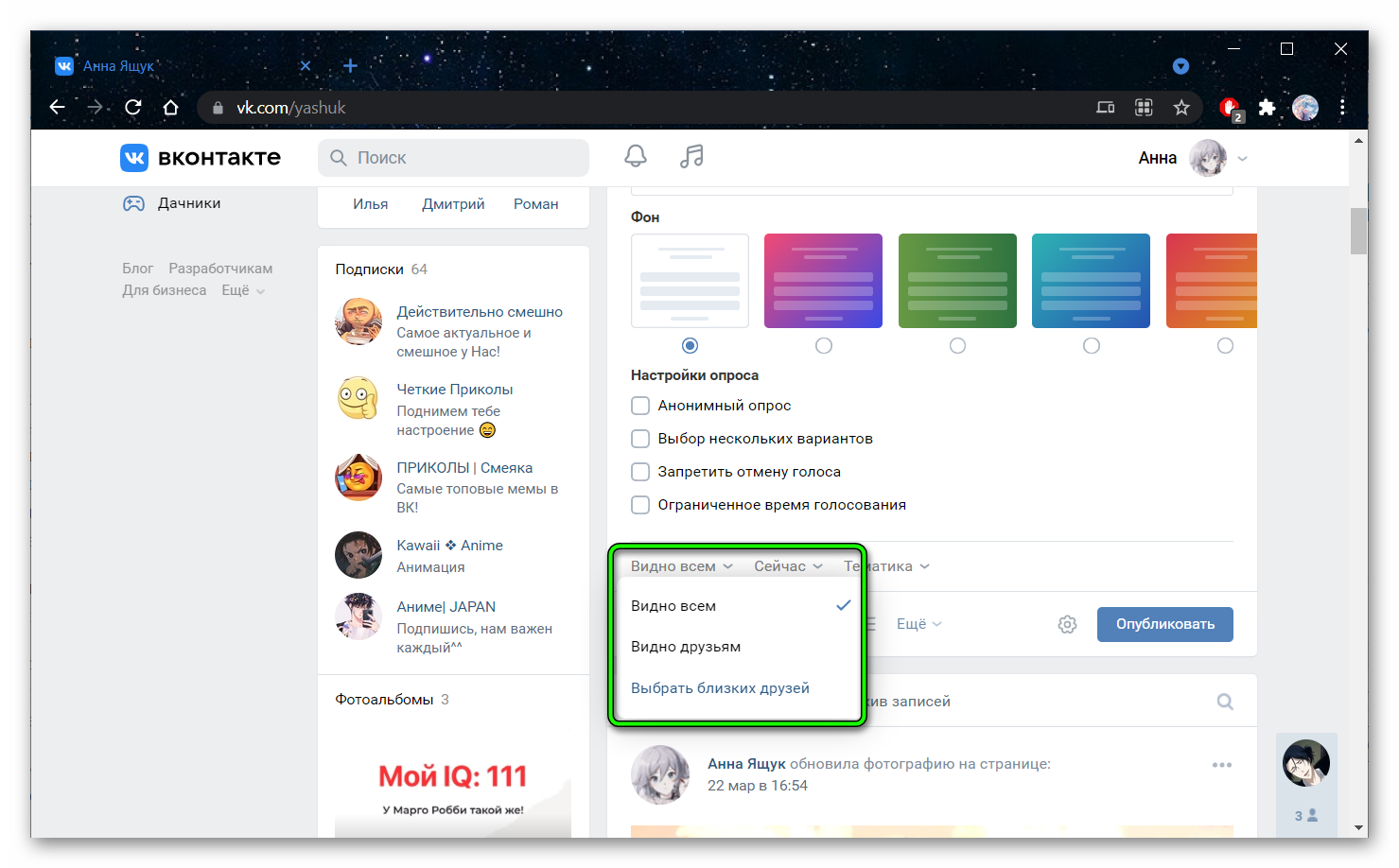
Функция отложенной записи работает с опросами также, как и с обычными постами. Вы можете запланировать время выхода поста вопросом на время, когда ваша аудитория максимально активна в ВК. Для этого просто нажимаете кнопку «Сейчас». Открывается календарь, где отмечаете дату выхода поста.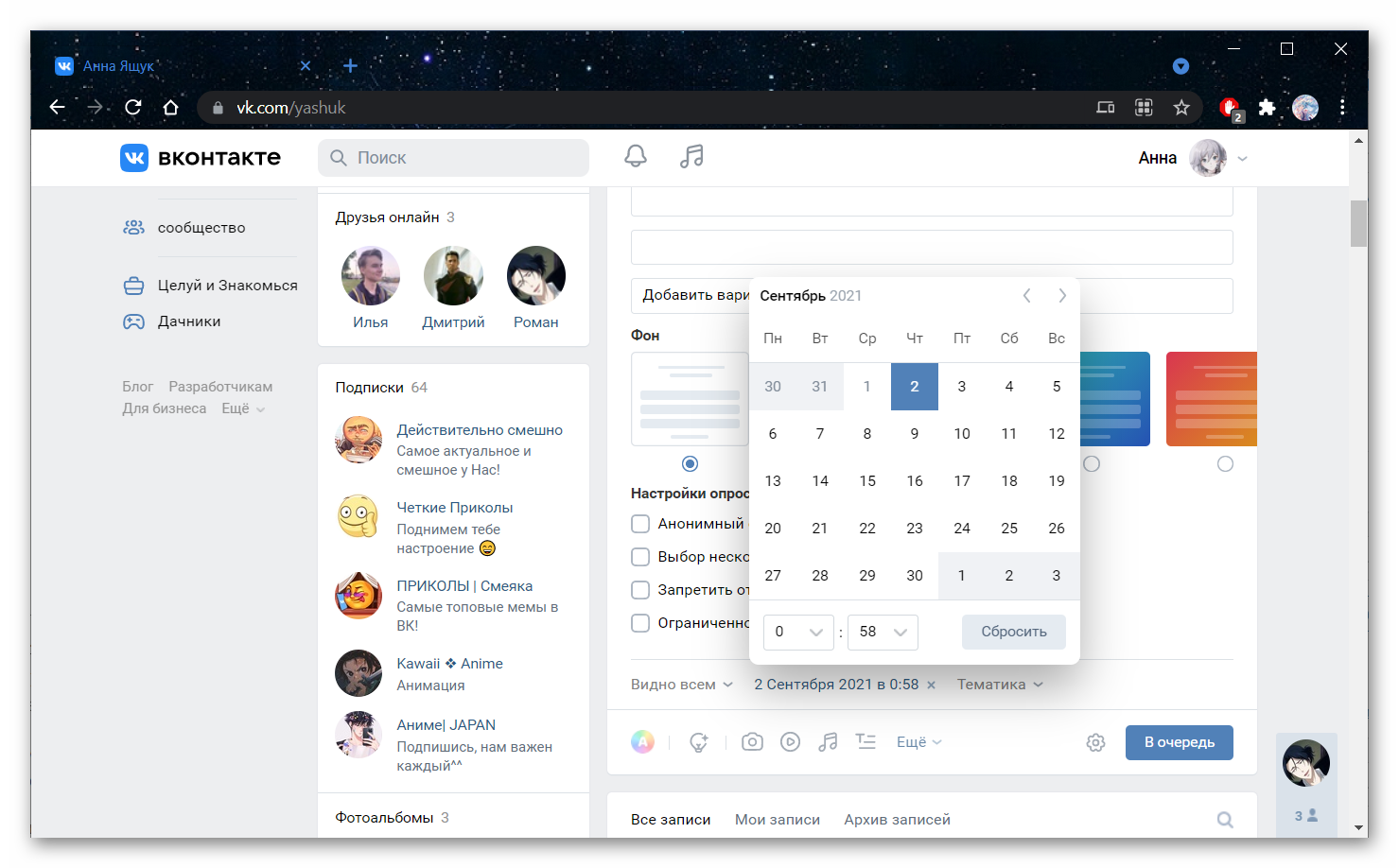
По желанию можно отметить тему поста. Это позволит алгоритмам ВК показывать вашу публикацию пользователям с интересами в этой категории.
Чтобы повысить охваты и заинтересовать ваших подписчиков, можно сделать этот пост более оригинальным и интересным. Добавьте какую-то интересную картинку или видео, можно также прикрепить файл. Добавьте трек. В отдельных случаях уместным будет добавить товар, нарисовать граффити или поставить геолокацию
Такой пост будет привлекать внимание. Вы получите хорошую активность на своей странице



